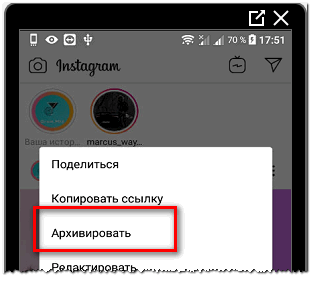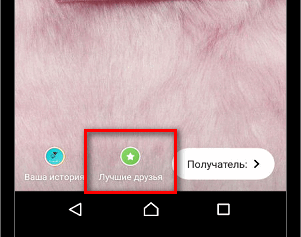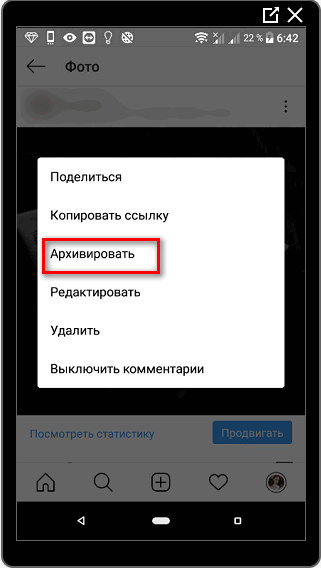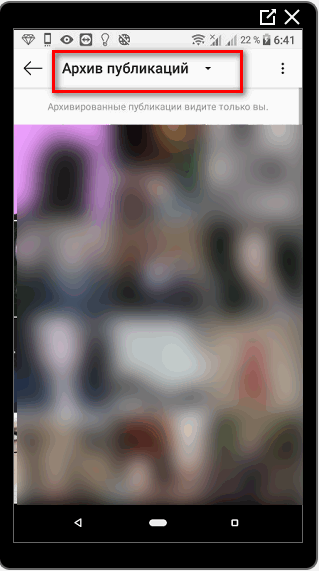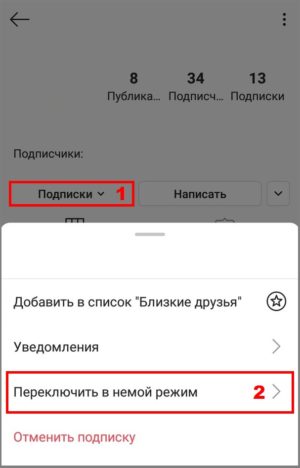Как скрыть фото от подписчика в Инстаграм
Скрыть фотографии в Инстаграме от подписчиков стало доступно в одном из последних обновлений. Пользователи смогли архивировать снимки, а чуть позже – восстанавливать. При этом, функция редактирования исчезает и публикация восстанавливается в соответствии с первоначальной датой.
Другой способ – заблокировать пользователя, который не должен видеть снимки. Это может быть подписчик или незнакомый человек, просматривающий Stories или публикующий комментарии. Третий – закрыть страницу и добавлять подписчиков по заявкам. 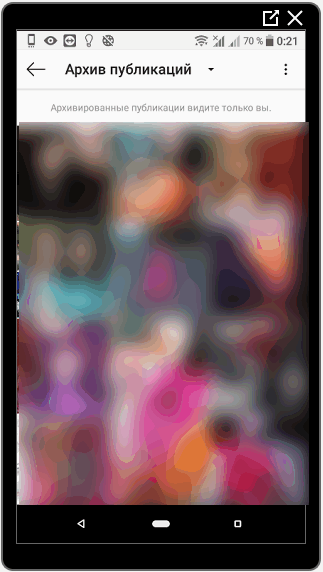
Скрытые фотографии не смогут увидеть другие пользователи, если они были заархивированы или страница закрыта от посторонних. Если владелец аккаунта выбрал блокировку отдельного пользователя: подписчики увидят эту публикацию.
Можно ли скрыть публикации
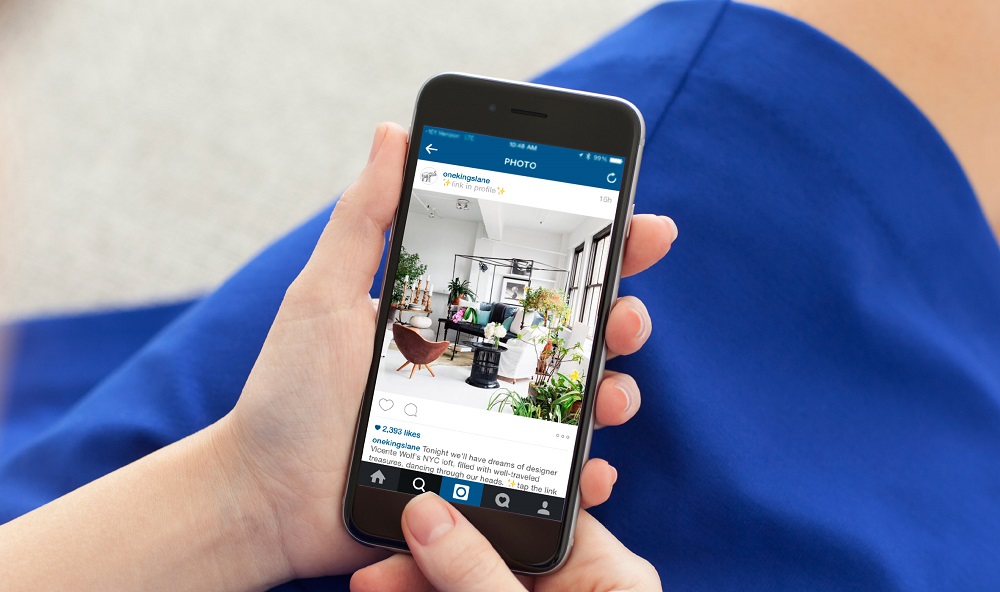
По умолчанию, все сведения, которые размещаете в ленте, открыты к просмотру всем подписчикам и зрителям. Это значит, что они могут увидеть фотографию или видео, прокомментировать его, поставить лайк или сохранить в закладки. Порой возникает необходимость спрятать от них новости и обновления профиля, полностью закрыть персональную страницу Instagram, не отписываясь от аккаунта.
Функции ресурса позволяют это сделать несколькими способами. Можете убирать паблики как от одного конкретного лица, так и от всех посетителей, которые не подписаны на вас. В результате нежелательный человек не увидит постов и обновлений.
Что лучше: архивация или блокировка
Архивания предполагает, что запись становится недоступна для всех пользователей, кроме владельца. Блокировка же направлена на конкретного человека, но обоюдная, без доступа к чужой Ленте. Занося человека в «черный список», Инстаграм его автоматически отпишет от страницы.
Как выполнить архивацию фотографий и видео:
- Перейти на свою страницу – выбрать подходящий пост.
- Нажать три точки над ним – Архивировать.

- Подтвердить.
Таким способом можно скрыть публикацию в Инстаграме не отписываясь. Запись будет сохранена в «Архиве» до тех пор, пока владелец: не удалит учетную запись или выбранный пост из архива.
Автоматически «Архив» работает для Stories: по истечению суток фото или видео будет перенесено и сохранено. Восстановить можно в «Актуальном», где временные публикации не удаляются. С помощью функций Stories, владельцу страницы доступно размещение постов только для «Лучших друзей». Все, кто не вошли в составленный список – запись не увидят.
Как опубликовать Историю для ограниченного круга пользователей:
- Зайти в Ленту – значок «фотоаппарата» или Stories.
- Добавить пост из Галереи или сделать снимок.
- Снизу нажать по иконке: «Лучшие друзья».

- Поделиться временной публикацией.
При необходимости, в стандартных записях в Ленте можно отключать комментарии. Но сама фотография, описание и метки будут доступны к просмотру.
Архивация фото
Функция «Архив» в Инстаграме – это хранилище опубликованных фотографий и Историй. В случае с постами в Ленту, нужно самостоятельно указывать, какие посты будут заархивированы.
Если владелец отправляет фото или видео в Архив – его нельзя найти в Ленте. Можно ли скрыть фото в Инстаграме таким способом? Да, и владелец страницы сам выбирает количество публикаций, которых может восстановить.
Инструкция, как Архивировать снимки:
- Открыть любое фото или видео – три точки снизу.

- В появившемся списке выбрать: «Архивировать».
Публикация будет убрана из Ленты, а отыскать её можно в разделе «Архив», в верхней панели. Открыв запись заново, она будет опубликована на первоначальную дату. Редактировать или изменять нельзя: можно только удалить запись. С помощью Архива легко скрыть публикацию от друга и других подписчиков.
Преимущество Архивации в отсутствии лишней информации в Ленте, возможность восстановить фотографию. Публикации можно сохранять на телефон или используя компьютерную версию, на компьютер.
Политика социальной сети Инстаграм предупреждает пользователей от удаления публикаций: восстановить удаленное фото невозможно.
Просмотр и возвращение скрытых фото
Архивированные публикации можно посмотреть в разделе, расположенном в меню сверху. В Архив сохраняются не только фотографии из Ленты, но и из Историй.
Инструкция, как посмотреть заархивированные посты:
- Зайти в Инстаграм – вверху выбрать значок с часами.
- В категории указать «Архив публикаций».

- Выбрать любую фотографию – три точки снизу – «Показать в профиле».
Таким способом можно не только посмотреть скрытые посты в Инстаграме. Вернув скрытые фото, они будут опубликованы на старую дату, то есть позже, чем новые.
Владелец страницы может открыть все скрытые фото в Инстаграме или восстановить некоторые. Сохраняется описание, лайки и комментарии, которые были оставлены ранее. Информация по статистике не будет доступна.
Как скрыть фото в Инстаграм?
Заходим в свой аккаунт в Инстаграм. Нажимаем на значок шестеренки в левом правом углу.
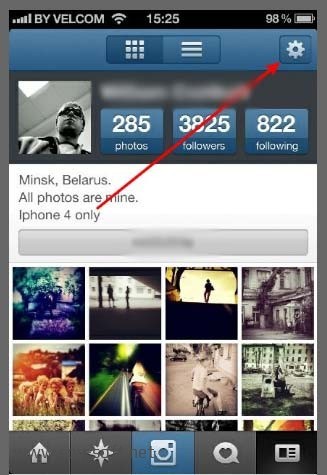 Как скрыть фото в инстаграм
Как скрыть фото в инстаграм
Спускаемся вниз и на кнопке Photos are private (Приватность фотографий) передвигаем ползунок в активный режим.
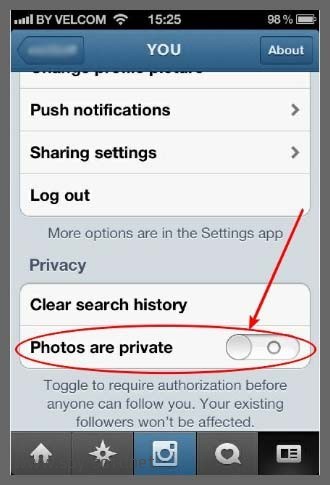
Появляется синее окно, которое в стиле назойливой зарубежной педантичности нас предупреждает: Are you sure? (Вы уверенны что хотите включить приватный режим), вы думаете и с облегчением нажимаете на Yes I’m sure!
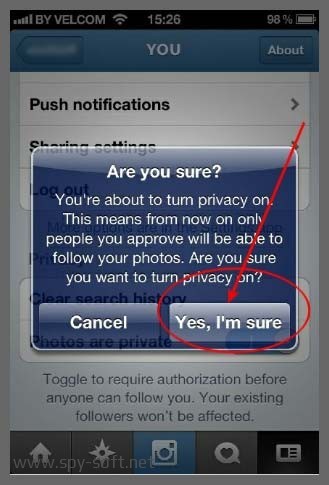
Все, теперь вы активировали приватный режим, теперь ваши фотографии смогут просматривать только те, кого вы одобрите. Но знайте! Те фалловеры (френды), которые у вас уже были на момент включения режима приватности фотографий, смогут и далее просматривать.
Как сделать профиль в Инстаграм закрытым?
На самом деле, к такой крайней, но очень эффективной мере прибегают девушки, которые состоят в браке или в серьезных отношениях. Зачастую, их вынуждают делать это мужья, но как мы знаем, женщины, как цветок, любят внимание. Реже, таким нехитрым способом пытаются набрать большое количество подписчиков. Ставят на аватар очень интересное, пикантное фото и закрытым профилем набирают фолловеров. Подписчики, думая, что найдут что-то ну прям очень интересное, подписываются на нее.
p, blockquote 2,0,0,0,0 —>
Итак, как закрыть акк?
p, blockquote 3,0,0,0,0 —>
- Заходим в настройки профиля.
- Выбираем раздел «Конфиденциальность».
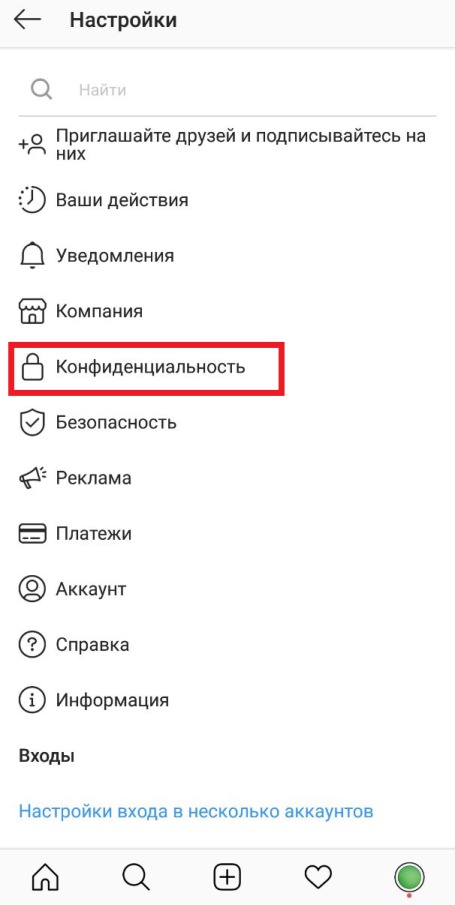
p, blockquote 4,0,0,0,0 —>
- Открываем «Конфиденциальность аккаунта».
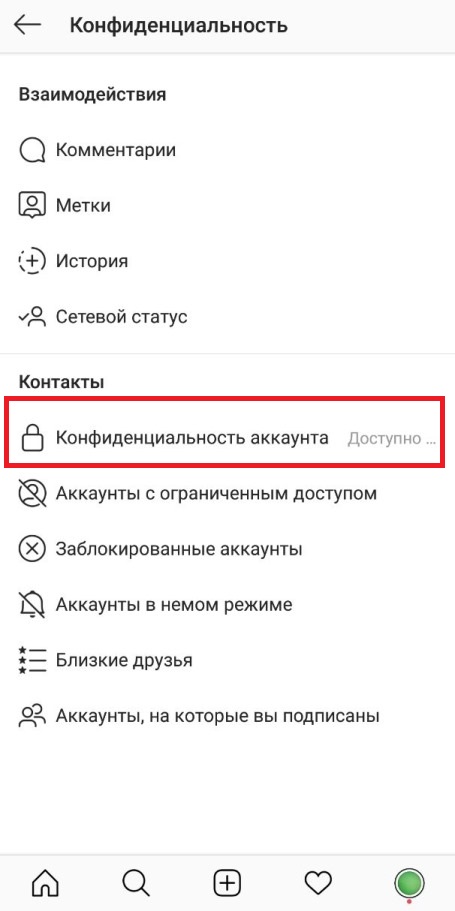
p, blockquote 5,0,0,0,0 —>
- Напротив надписи «Закрытый аккаунт» в активное положение и подтвердите действие.
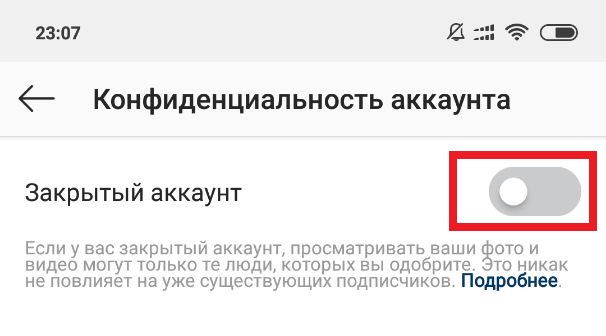
p, blockquote 6,0,1,0,0 —>
Теперь, ваши фотографии могут видеть только те, чьи заявки в подписчиков вы одобрили. Прежние подписчики останутся на месте.
p, blockquote 7,0,0,0,0 —>
Скрыть публикации пользователя
Некоторые пользователи слишком активно ведут свои аккаунты. В этом случае посты одного человека могут занимать большую часть ленты новостей. И если этот контент вам неинтересен, то вы не обязаны его просматривать.
Чтобы не видеть обновлений постов пользователя, воспользуйтесь одним из вариантов:
- отписаться от его страницы;
- скрыть его публикации.
Второй вариант менее радикален и является компромиссным. В этом случае вы добиваетесь своей цели, не обижая при этом человека. Он не узнает о том, что вы скрыли его публикации.
Чтобы скрыть публикации в ленте, не отписываясь от пользователя, выполняем следующие действия:
- Заходим в Инстаграм.
- Переходим на страницу нежелательного пользователя.
- Нажимаем на кнопку «Подписки», расположенную под описанием профиля.
- Выбираем пункт «Переключить в немой режим».

- Нажимаем на «Публикации».
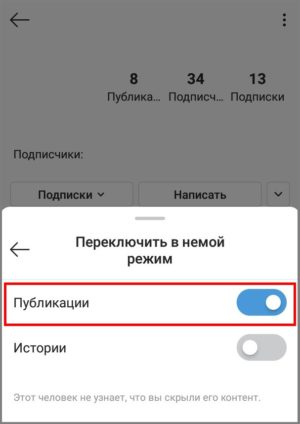
Теперь новые посты этого пользователя не попадут в вашу новостную ленту. Чтобы публикации снова отображались в общем списке, выполните действия повторно.
Инстаграм предоставляет на выбор действия, чтобы скрыть публикации от нежелательных подписчиков. Выбирайте подходящий вариант. Рекомендуем не использовать для настройки Инстаграма сторонние приложения, которые запрашивают логин и пароль. Такие действия могут привести к краже личных данных и блокировке страницы.
Если вы хотите скрыть только одну или несколько фото, то для вас специально разработчики создали очень удобную функцию — директ-сообщения.
Директ — это личное сообщение. Его можно отправить одному человеку или целой группе лиц. При этом публикация не будет добавлена в вашу ленту, ее увидят только адресаты. Вы сможете, так сказать, скрыть фото в Инстаграм от всех, открыв его только своим лучшим друзьям или одному человеку.
Чтобы перейти в меню директ-сообщений, нажмите на кнопку в правом верхнем углу, находят в главном окне приложения, в вашей ленте.
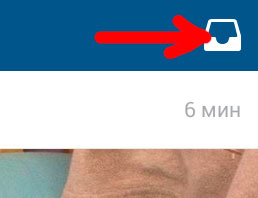
Здесь вы можете как посмотреть все ваши приватные публикации, как вами отправленные, так и отправленные вам вашими фолловерами.
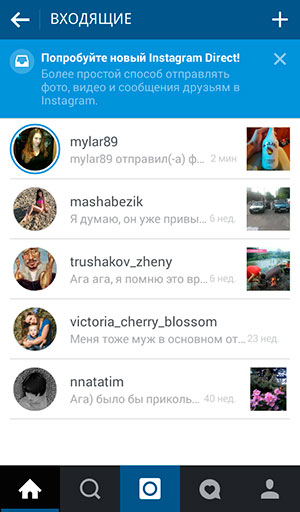
Чтобы написать директ, нажмите на плюсик, далее выберите адресата, а затем, как обычно обработайте свой пост эффектами и нажмите на галочку.
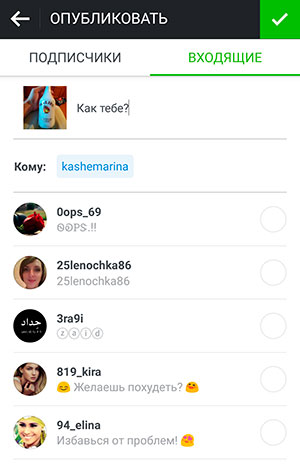
На мой взгляд, лучший способ скрыть какую-то фото в Инстаграме — это вообще закрыть свой профиль. В этом случае любая ваша публикация будет доступна только определенному числу лиц — вашим фолловерам. Конечно, можно посылать и личные сообщения, однако в этом случае ваши посты в ленту попадать не будут и посмотреть их из вашего профиля будет нельзя. Чем пользоваться, выбирайте сами! Я бы посоветовала первый вариант с приватной страничкой, мне кажется, это очень удобно.
- Настройки.
- Закрыть аккаунт.
- Окей.
Замечательное нововведение, которое позволяет спрятать от подписчиков, а при необходимости – восстановить любые фотографии. Необходимо сделать всего два клика мышкой. Нажать на черные точки над выбранным изображением и выбрать в открывшемся окне опцию архив. Все готово.
Если обстоятельства сложились так, что вы по определенным на то причинам не хотите, чтобы с вами общался и вообще знал какую-либо информацию конкретный человек, тогда его можно заблокировать. Как стоит заметить, скрыть фото в Инстаграм от некоторых подписчиков очень легко с помощью их блокировки. В первую очередь, необходимо зайти на страницу подписчика, с которым вы не хотите общаться на данный момент. Нажать на горизонтальные точки в углу справа. Кликнуть мышью на пункт «заблокировать» дважды.
Это не самый гуманный метод, но пользователь не узнает о том, что его заблокировали, и в любой момент можно будет вернуть все, как было.
-
Запустите приложение. Откройте свой профиль, тапнув в нижней части окна по крайней иконке справа. Выберите публикацию, которую требуется архивировать.
Приведенные ниже методы имеют свои отличия, но каждый будет полезен в конкретной ситуации.
Способ 1: Закрыть страницу
Чтобы ваши публикации, размещенные в аккаунте, могли просматривать исключительно подписанные на вас пользователи, достаточно закрыть страницу. О том, как это можно сделать, ранее уже рассказывалось на нашем сайте.
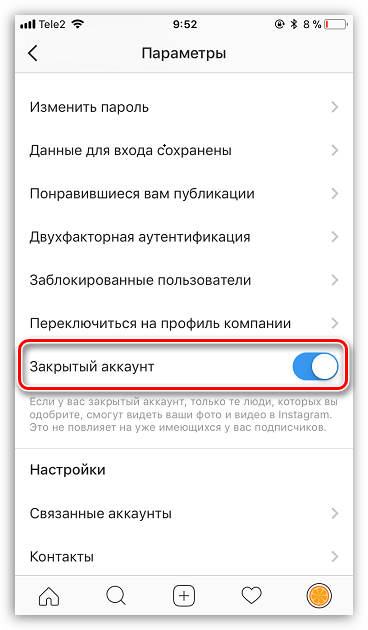
Способ 2: Архивирование
Одно из последних нововведений Инстаграм – архивирование публикаций. Предположим, одному или нескольким постам в вашем профиле уже не место, но удалять их попросту жалко. В этом случае, вместо того, чтобы удалять безвозвратно снимки или видео, приложение предложит добавить их в архив, который будет доступен только вам.
-
Запустите приложение. Откройте свой профиль, тапнув в нижней части окна по крайней иконке справа. Выберите публикацию, которую требуется архивировать.
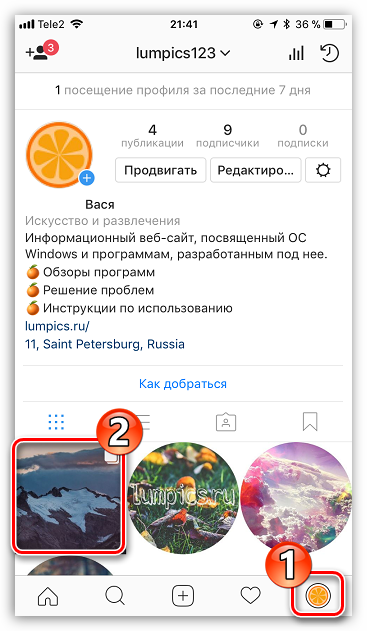
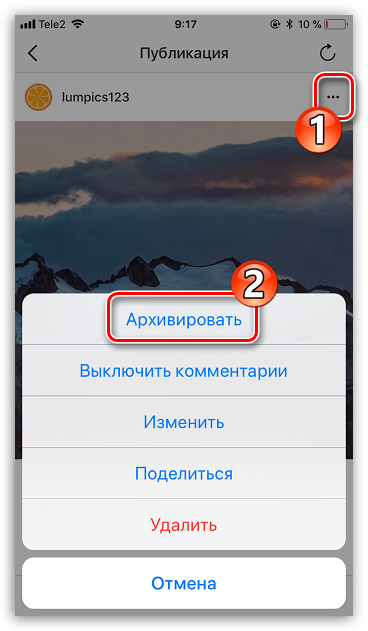
В следующее мгновение публикация исчезнет со страницы. К самому же архиву можно перейти, выбрав на вашей странице в правом верхнем углу иконку с часами.
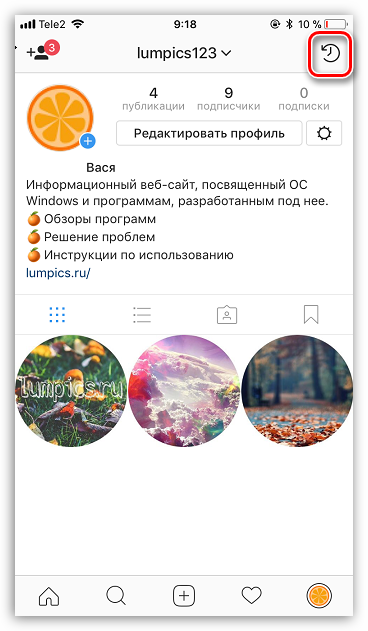
Архивированные данные делятся на две части: «Истории» и «Публикации». Перейти к нужному разделу можно, выбрав пункт «Архив» в верхней части окна.
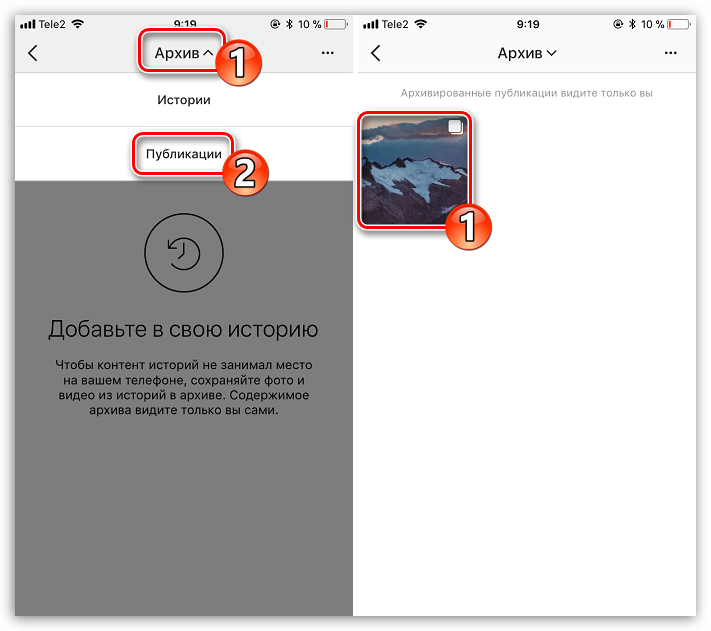
Если внезапно вы передумаете и захотите, чтобы пост вновь отображался на странице, тапните в верхнем правом углу по иконке с троеточием и выберите кнопку «Показать в профиле».
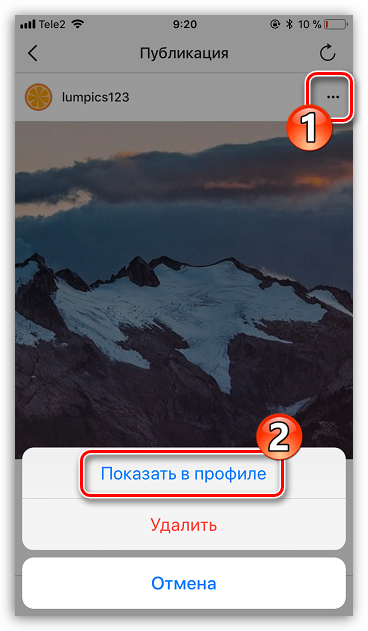
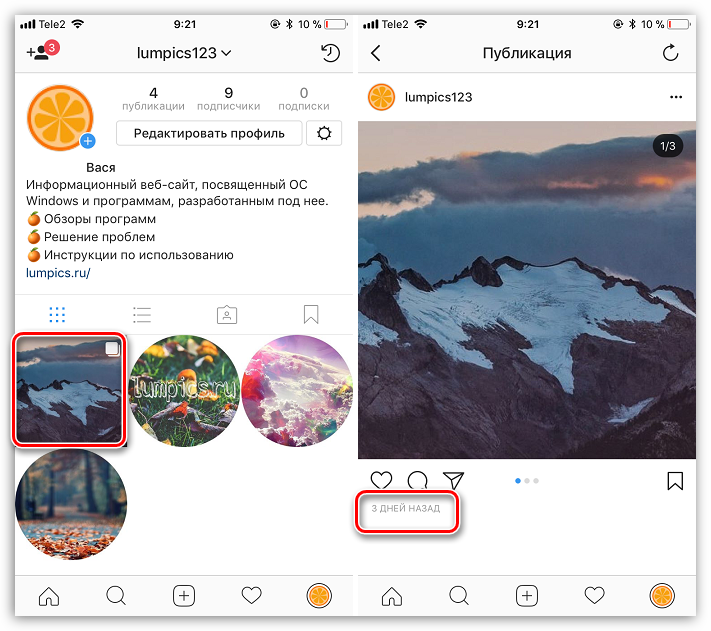
Способ 3: Блокировка пользователя
Теперь рассмотрим ситуацию, когда скрыть фотографии нужно от конкретных пользователей Инстаграм. Сделать это можно одним-единственным образом – заблокировать их, в результате чего доступ к вашему аккаунту будет полностью утерян.

Пока это все возможные способы, позволяющие скрывать фотографии в Инстаграм. Если появятся и иные варианты, статья будет дополнена.